Daftar isi
- Bisakah Anda Memulihkan Video yang Dihapus dari DJI Action 5 Pro?
- Cara Memulihkan Video yang Terhapus dari DJI Action 5 Pro
- Metode 1. Pulihkan Video dengan Perangkat Lunak Pemulihan Video DJI
- Metode 2. Pulihkan Klip yang Dihapus dari Aplikasi DJI Mimo
- Metode 3. Hubungi Dukungan DJI untuk Memulihkan Video yang Dihapus
Bisakah Anda Memulihkan Video yang Dihapus dari DJI Action 5 Pro?
Saya membuat kesalahan besar dan tidak sengaja memformat kartu SD di DJI Action Pro 5 saya saat sedang menonton video dari liburan baru-baru ini. Bodoh, saya tahu. Saya belum merekam video melalui kartu itu, dan sekarang saya sudah mencoba beberapa opsi pemulihan. Sepertinya mereka tidak menemukan file saat pemindaian. Adakah yang pernah mengalami situasi serupa dan berhasil memulihkannya? Saran apa pun akan sangat dihargai. Dari Reddit
Pertama-tama, perlu Anda ketahui bahwa DJI OSMO Action 5 Pro menyimpan semua rekaman di kartu microSD-nya, yang berfungsi sebagai media penyimpanan utama untuk klip video 4K atau 8K beresolusi tinggi Anda. Jika Anda tidak sengaja menghapus item dari Action 5 Pro, sangat mungkin untuk memulihkan video yang terhapus dari DJI Action 5 Pro jika Anda bertindak cepat. Selama ruang penyimpanan belum tertimpa, perangkat lunak pemulihan video DJI khusus seringkali dapat memulihkan file yang hilang dengan aman.
Beberapa alasan umum hilangnya video pada kamera DJI Action 5 Pro meliputi:
- Penghapusan yang tidak disengaja saat meninjau klip di kamera.
- Memformat kartu microSD sebelum membuat cadangan.
- Kerusakan kartu SD akibat pelepasan yang tidak tepat atau kerusakan fisik.
- Transfer berkas terputus antara kamera dan komputer.
- Pembaruan firmware atau kerusakan kamera yang tidak terduga.
Di bagian ini, kami akan memperkenalkan 3 cara untuk membantu Anda memulihkan video yang terhapus dari DJI OSMO Action 5 Pro. Baca terus untuk menemukan tutorial selengkapnya!
Cara Memulihkan Video yang Terhapus dari DJI Action 5 Pro
Sebelum mempelajari metode detailnya, penting untuk segera menghentikan penggunaan kartu SD. Melanjutkan perekaman atau transfer file dapat menimpa klip yang terhapus, sehingga pemulihan menjadi jauh lebih sulit atau bahkan mustahil. Selain itu, menggunakan alat pemulihan video DJI OSMO profesional memastikan rekaman 4K atau 8K asli Anda tetap berkualitas selama proses berlangsung.
Metode 1. Pulihkan Video Action 5 Pro dengan Perangkat Lunak Pemulihan Video DJI
Cara paling efektif untuk memulihkan video yang terhapus atau hilang dari DJI Action 5 Pro Anda adalah dengan menggunakan perangkat lunak pemulihan video profesional - EaseUS Data Recovery Wizard . Alat andal ini dirancang khusus untuk pengguna kamera digital yang perlu memulihkan foto dan video yang terhapus.
Dengan perangkat lunak pemulihan video DJI yang canggih ini, Anda dapat memulihkan kartu microSD yang diformat, termasuk foto dan video DJI yang diformat. Jika kartu SD DJI Action 5 Pro Anda berubah menjadi RAW, perangkat lunak ini juga dapat memulihkan kartu SD RAW Anda.
Hubungkan kartu microSD Anda ke PC dan ikuti tutorial tertulis di bawah ini untuk memulihkan video yang hilang dari Action 5 Pro Anda.
🏆Pemulihan kartu SD EaseUS memanfaatkan teknologi rekonstruksi fragmen video yang telah dipatenkan untuk memperbaiki berkas video yang hilang secara mendalam akibat penghapusan, pemformatan, atau kerusakan yang tidak disengaja. Dirancang khusus untuk kamera, kamera aksi, drone, dan kamera dasbor, pemulihan ini secara akurat memulihkan rekaman berharga yang lengkap dan dapat diputar.
Langkah 1. Pilih kartu SD untuk dipindai
- Unduh dan instal EaseUS Data Recovery Wizard di PC Windows Anda.
- Gunakan cara yang tepat untuk menghubungkan kartu SD SanDisk/Lexar/Transcend ke komputer.
- Buka perangkat lunak pemulihan kartu SD EaseUS dan pilih Pemulihan Kartu SD di panel kiri. Semua drive yang terhubung akan ditampilkan di sini. Pilih kartu SD Anda dan klik "Pindai data yang hilang".

Langkah 2. Periksa hasil pemindaian
- Tunggu proses pemindaian selesai.
- Tentukan satu atau beberapa jenis berkas yang akan ditampilkan, seperti Gambar atau Video.
- Klik "Pratinjau" untuk memeriksa apakah itu file yang diinginkan.

Langkah 3. Pulihkan data kartu SD
- Pratinjau file yang dipulihkan dan klik "Pulihkan".
- Pilih lokasi lain untuk menyimpan file yang dipulihkan, selain kartu SD asli.

💡Ingin tahu lebih banyak tentang pemulihan data kartu SD? Misalnya, apa perangkat lunak pemulihan data kartu SD terbaik? Bagaimana cara memulihkan kartu SD yang rusak? Bagaimana cara memulihkan data dari kartu SD yang tidak terbaca... Kunjungi FAQ Pemulihan Data Kartu SD dan pulihkan file berharga Anda yang hilang.
Jangan ragu untuk membagikan panduan pemulihan video kamera Aksi DJI ini di media sosial dan bantu lebih banyak pengguna memulihkan data berharga.
Metode 2. Pulihkan Klip yang Dihapus dari Aplikasi DJI Mimo
Aplikasi Mimo secara otomatis menyimpan cadangan klip yang direkam di perangkat seluler atau akun cloud Anda, tergantung pengaturan Anda. Jadi, Anda dapat memulihkan klip video yang terhapus dari aplikasi DJI Mimo.
Langkah 1. Luncurkan aplikasi Mimo di iPhone atau ponsel Android Anda, dan masuk dengan akun DJI Anda.
Langkah 2. Arahkan ke bagian "Album" atau "Perpustakaan" tempat klip rekaman ditampilkan.
Langkah 3. Periksa album Sampah atau Baru Dihapus dan pulihkan klip video Anda yang terhapus. Anda dapat menyimpannya ke ponsel atau mengembalikannya ke Perpustakaan Mimo.
Metode 3. Hubungi Dukungan DJI untuk Memulihkan Video yang Dihapus
Jika Anda tidak dapat mengatasi masalah kehilangan data video ini sendiri, Anda dapat menghubungi Dukungan DJI untuk mendapatkan bantuan. Tim layanan pelanggan DJI dapat memberikan panduan tentang opsi pemulihan dan memecahkan masalah kartu SD. Anda dapat menghubungi Dukungan DJI dengan beberapa cara:
- Situs Web Resmi
- Dukungan Telepon
- Media Sosial
- Forum DJI
Menghubungi Dukungan DJI memastikan Anda mengeksplorasi setiap opsi pemulihan yang mungkin dengan aman, terutama untuk rekaman bernilai tinggi atau tak tergantikan.
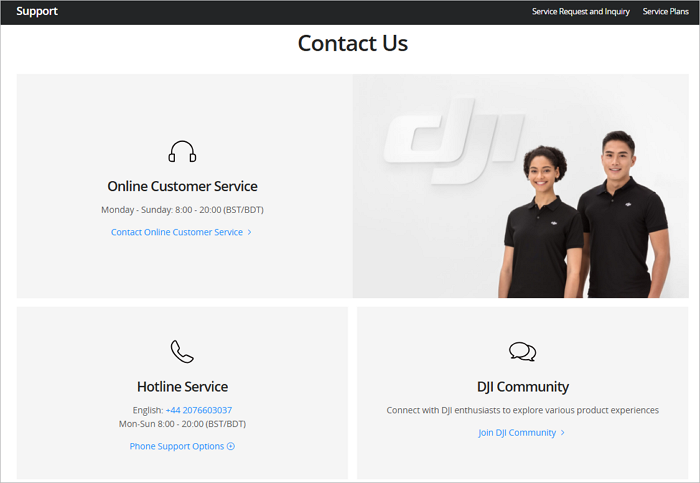
Ringkasan
Apa pun solusi video yang Anda pilih, Anda harus mulai memahami bahwa lebih penting untuk mencadangkan klip video yang penting.
Untuk mencegah kehilangan data di masa mendatang, selalu cadangkan rekaman secara berkala ke drive eksternal atau penyimpanan cloud, gunakan kartu SD berkualitas tinggi, dan hindari memformat atau menimpa konten sebelum pemulihan.
Jika Anda mengalami situasi kehilangan data pada PC Anda, atau perangkat DJI lainnya, jangan lupa untuk memindai perangkat penyimpanan dengan EaseUS Data Recovery Wizard.
Tanya Jawab Umum Pemulihan Video DJI OSMO Action 5 Pro
Jika Anda memiliki pertanyaan lebih lanjut tentang pemulihan video DJI OSMO Action 5 Pro, periksa konten berikut untuk mempelajari lebih lanjut:
1. Bagaimana cara memulihkan video yang terhapus dari Action 4?
Metode pemulihannya sama seperti pemulihan video Action 5 Pro. Anda dapat mengunduh perangkat lunak pemulihan video DJI profesional - EaseUS Data Recovery Wizard atau memeriksa aplikasi Mimo Anda. Anda juga dapat menghubungi Dukungan DJI dan melaporkan masalah Anda.
2. Bagaimana cara memulihkan video yang terhapus dari aplikasi DJI Fly?
Video yang dihapus di aplikasi DJI Fly seringkali dapat dipulihkan melalui folder "Baru Dihapus" atau dengan memeriksa cadangan cloud yang tersinkronisasi. Pastikan aplikasi telah diperbarui, masuk dengan akun DJI Anda, dan segera pulihkan klip ke perangkat Anda.
3. Dapatkah saya memulihkan video dari penyimpanan internal DJI Action 5 Pro?
Video biasanya disimpan di kartu memori. Jika Anda ingin memulihkan video dari DJI OSMO Action 5 Pro tanpa kartu SD, hubungkan Action 5 Pro Anda ke PC dan pindai dengan alat pemulihan yang andal.
Artikel Terkait
-
Perangkat Lunak Pemulihan Data Windows 10 Gratis Terbaik 2021
![author icon]() Daisy/2024/09/10
Daisy/2024/09/10
-
Pemulihan ISO: Pulihkan File ISO yang Terhapus dengan Perangkat Lunak Pemulihan ISO
![author icon]() Daisy/2024/09/10
Daisy/2024/09/10
-
Cara Keluar dari Mode S di Windows 10/11
![author icon]() Daisy/2024/09/13
Daisy/2024/09/13
-
Cara Mengembalikan Dunia Minecraft yang Terhapus Tanpa Backup [SOLVED]
![author icon]() Daisy/2024/09/11
Daisy/2024/09/11
